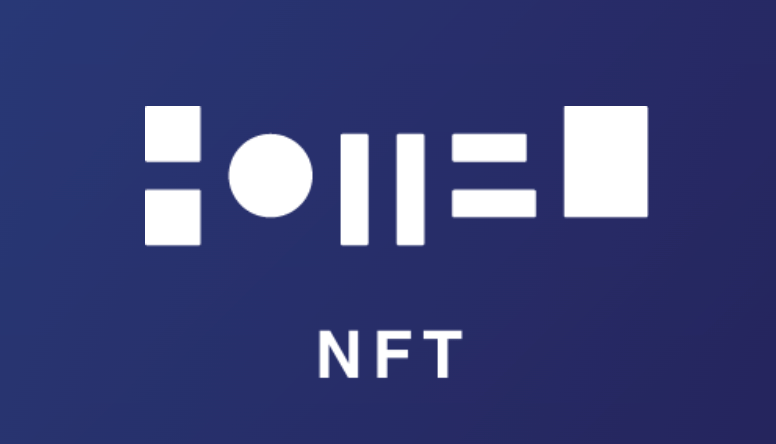この記事では、イーサリアムを購入するのに特におすすめの仮想通貨取引所
「GMOコイン」
の口座開設方法を
この二つに分けて画像付きで解説します。
この記事の画像を見ながら進めるだけですぐに口座開設が完了しますので、ぜひ参考にしてください。
もし本人確認がスムースにいけば10分前後で口座開設ができ、すぐ取引することも可能です。
【スマホ版】GMOコインの口座を開設する方法・流れ
まずはスマホから口座開設する方法を紹介します。
新規で口座を開設するにあたり、本人確認書類が必要です。
あらかじめ免許証等を用意しておいてください。
手順 ①:公式サイトから無料口座開設を申し込む
まずは公式サイトにいきましょう。
・GMOコイン公式サイトへ
https://coin.z.com/
URLをクリックすると、下の画像が表示されます。
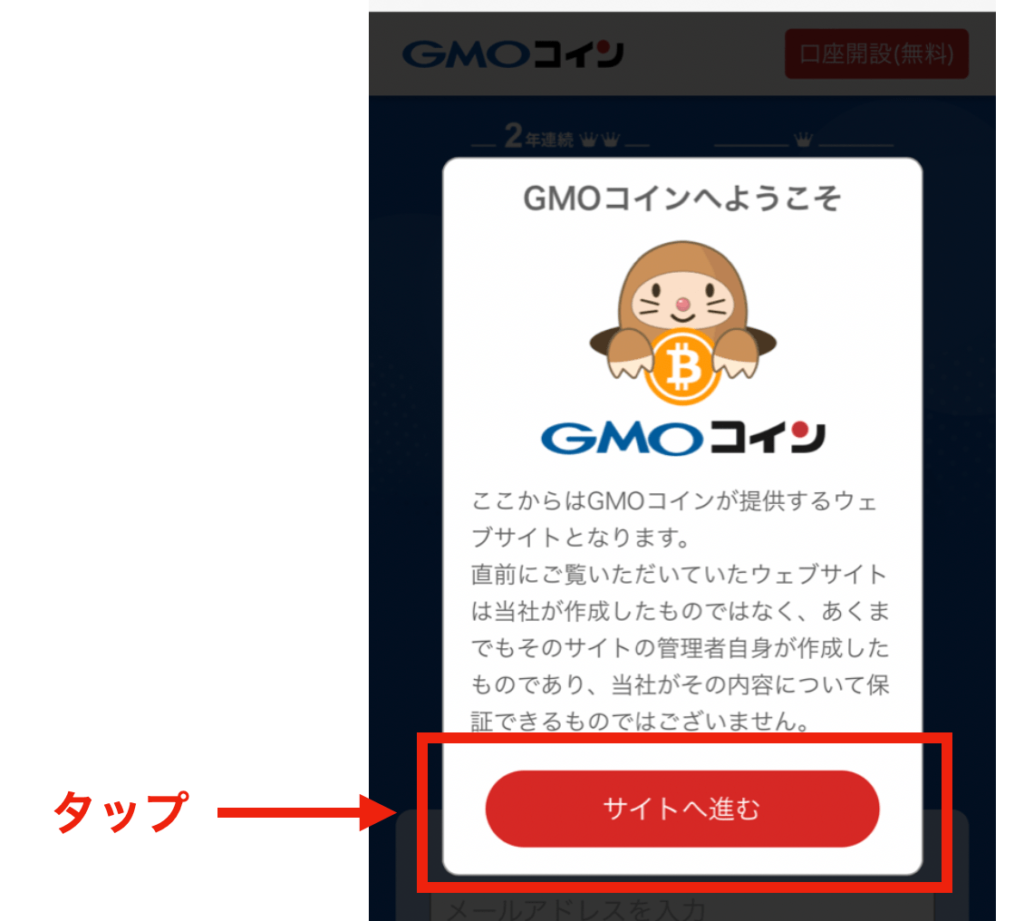
「サイトへ進む」をタップして次に進んでください。
公式サイトに飛んだら「いますぐ口座開設」をタップ。
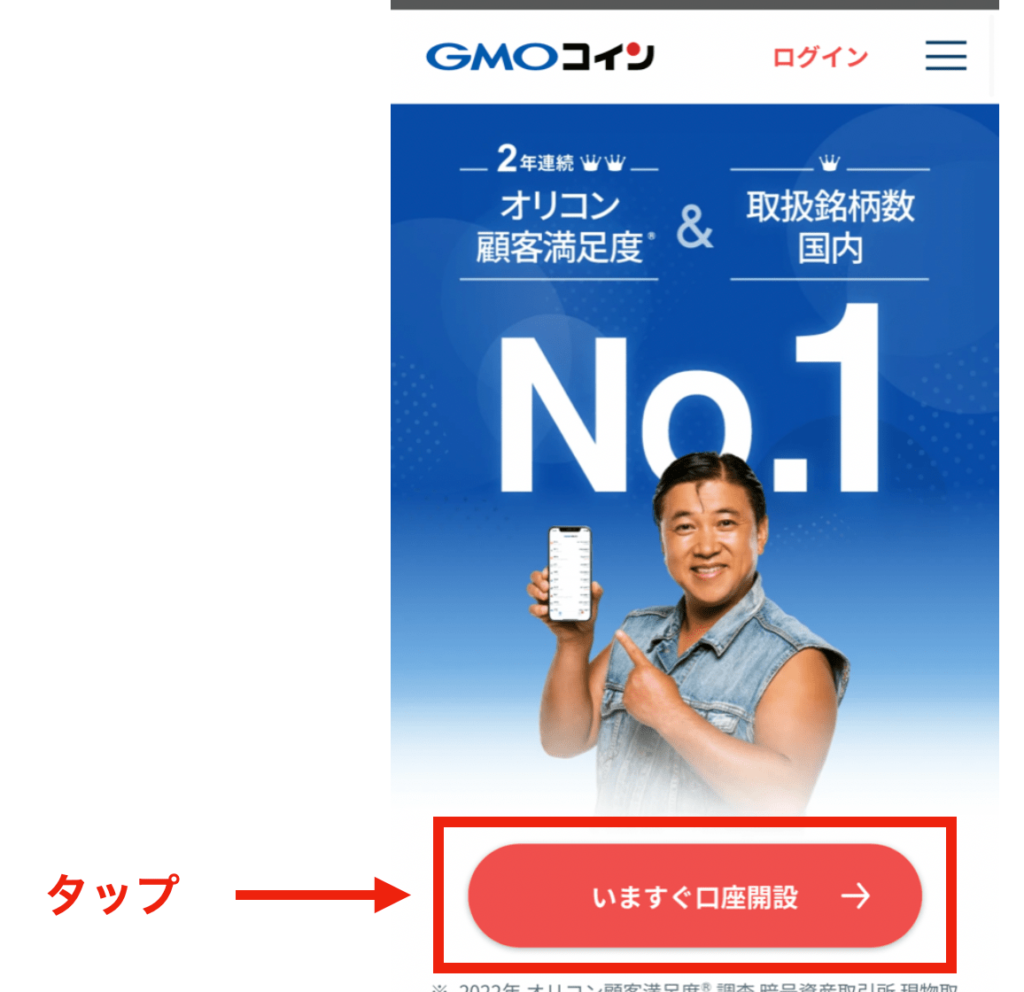
次のページでは
- 個人 or 法人を選択
- メールアドレスを入力
- 「私はロボットではありません」にチェック
そして
「口座を開設する」
をタップしてください。
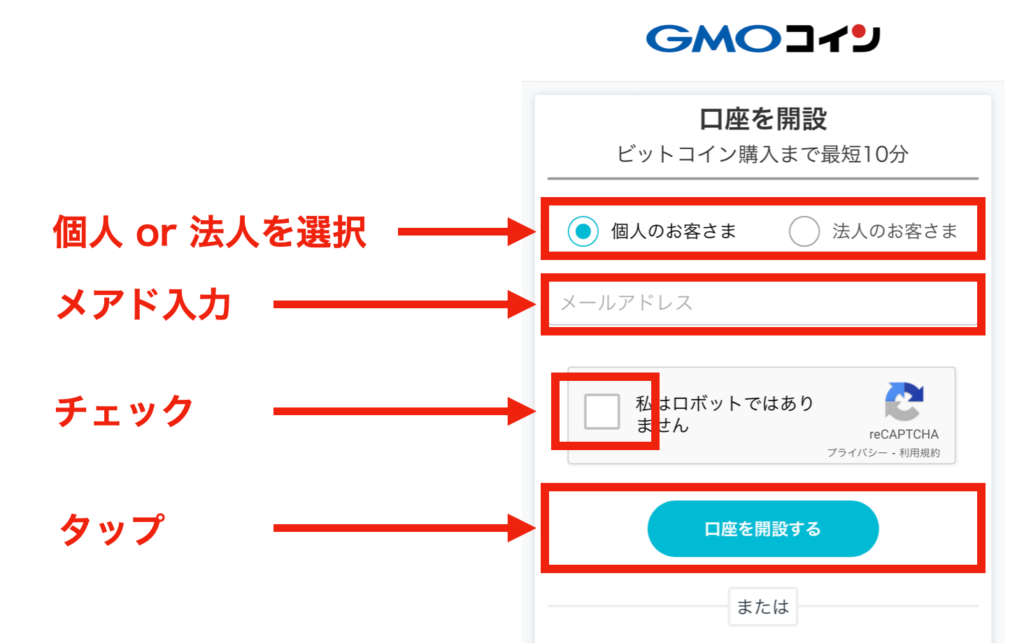
次の画面で、もし特定の画像を選ぶように指示されたら画面の指示にしたがって画像を選んでください。
間違えてもやりなおせるので、気軽に選んでOKです。
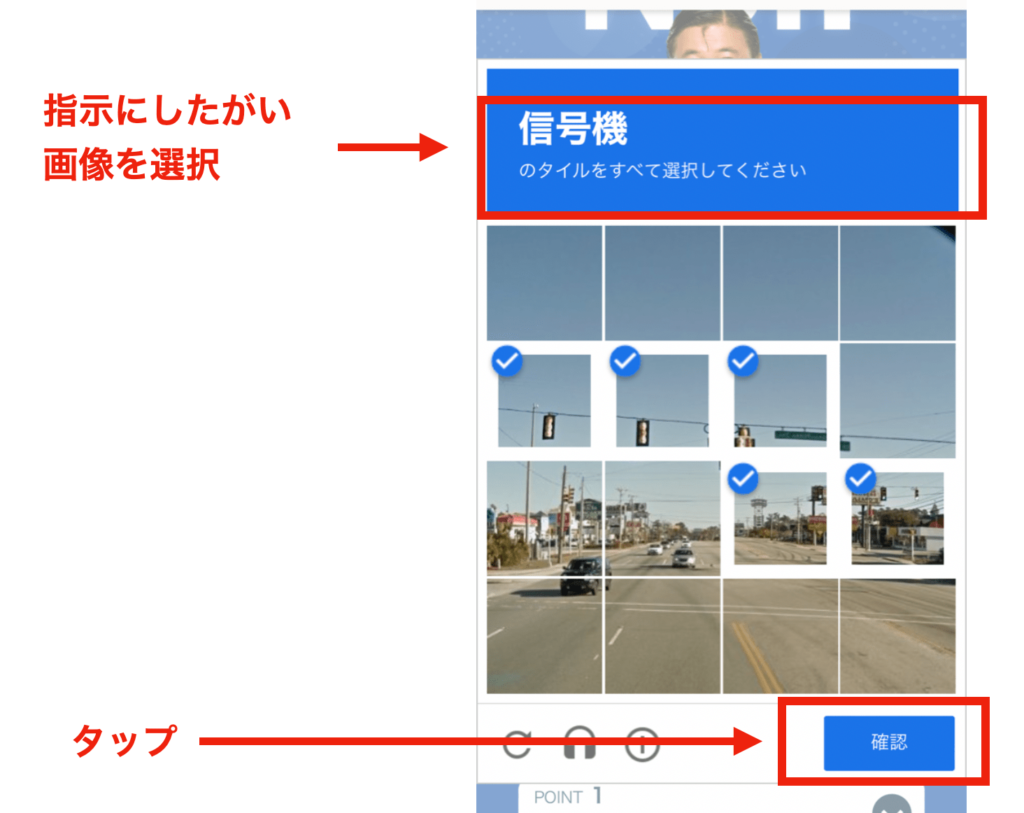
画像を選び、次の画面に進んだら
「口座開設(無料)を申し込む」
をタップ。
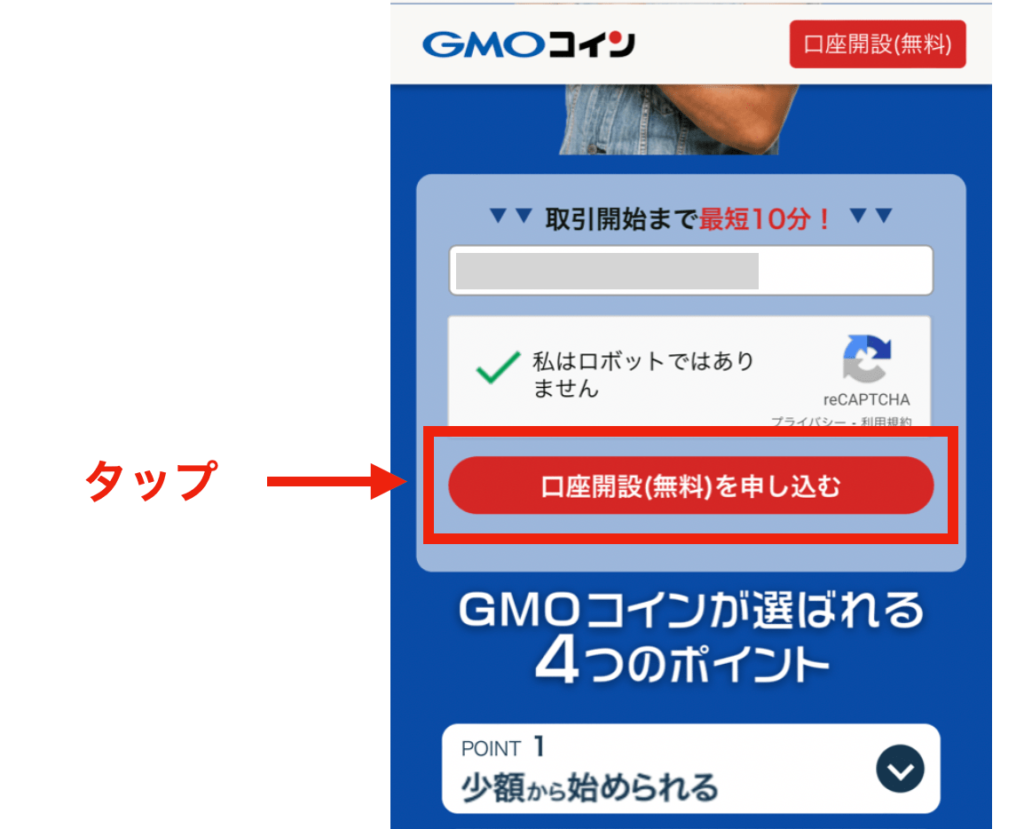
するとGMOコインからメールが届きます。
メール内にあるリンクをタップしてください。
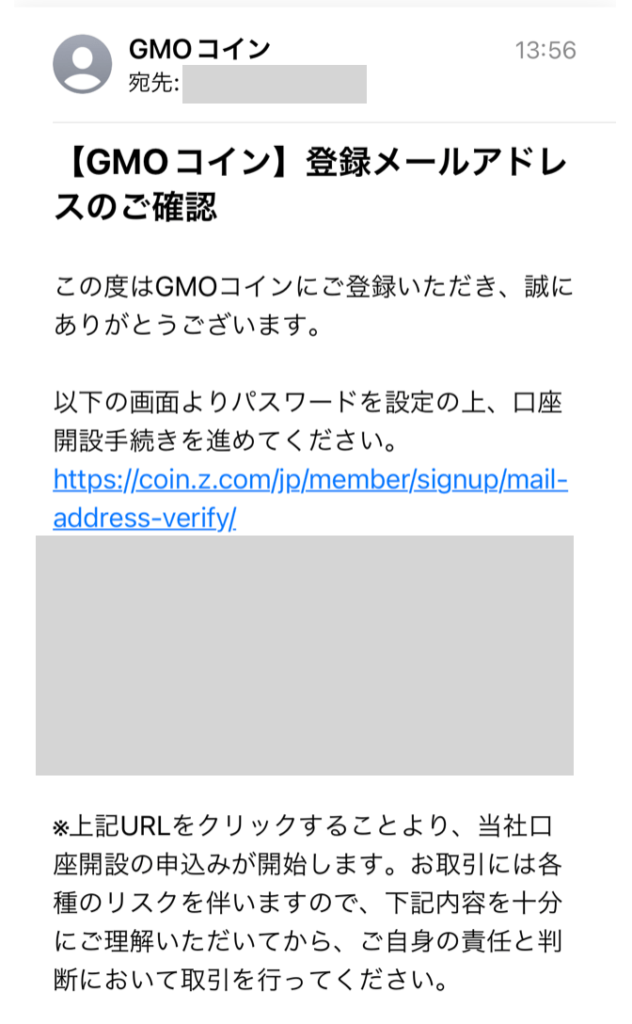
タップするとパスワード設定画面に移動します。
安全性が高い、ランダムな英語・数字合計8文字以上の組み合わせでパスワードを設定してください。
基本的には入力フォームの横に「強力なパスワード」と表示されるようなものがおすすめです。
パスワードを入力したら
「設定する」
をタップ
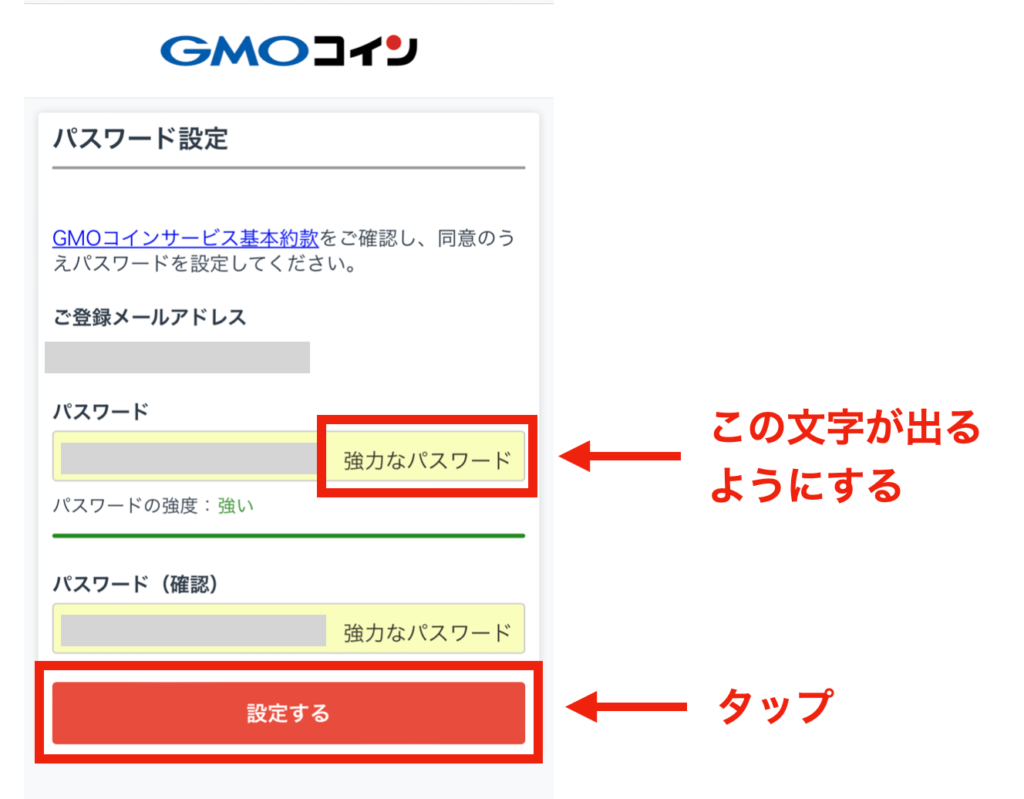
次の画面で「パスワードの設定が完了しました」と表示されます。
その下にある「ログイン画面へ」をタップするとログイン画面に移動します。
メールアドレスと、さきほど設定したパスワードを入力してログインしてください。
ログインすると、2段階認証の画面に自動で移動します。
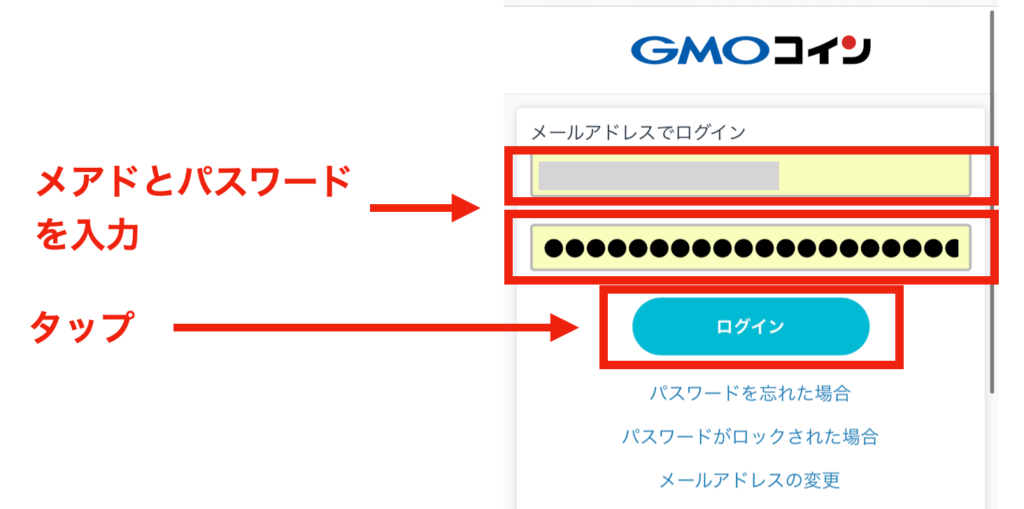
手順 ②:2段階認証を完了させる
2段階認証を完了させましょう。
2段階認証とは、かんたんに言えば安全性を向上させるための設定です。
まずは電話番号を入力し
「コードの送信」
をタップ。
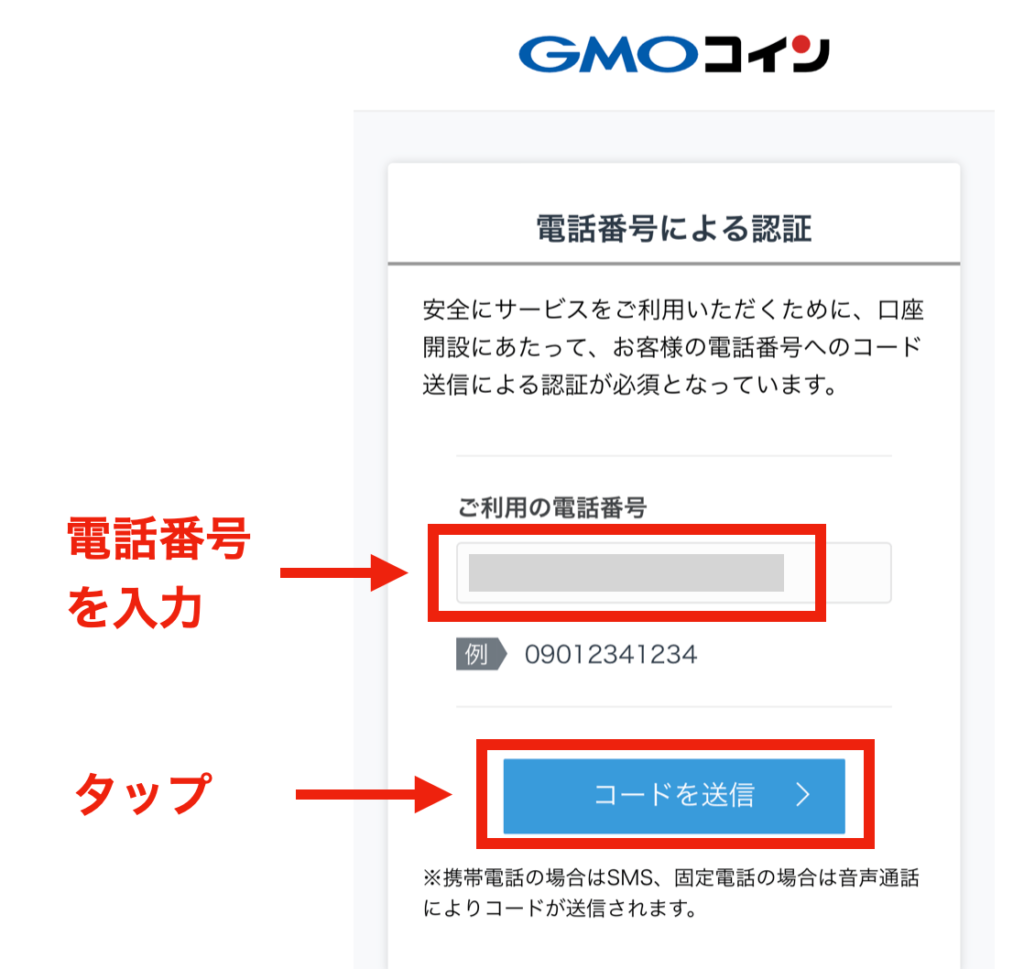
次の画面で電話番号に間違いがないことを確認したら、再び
「コードの送信」
をタップ。
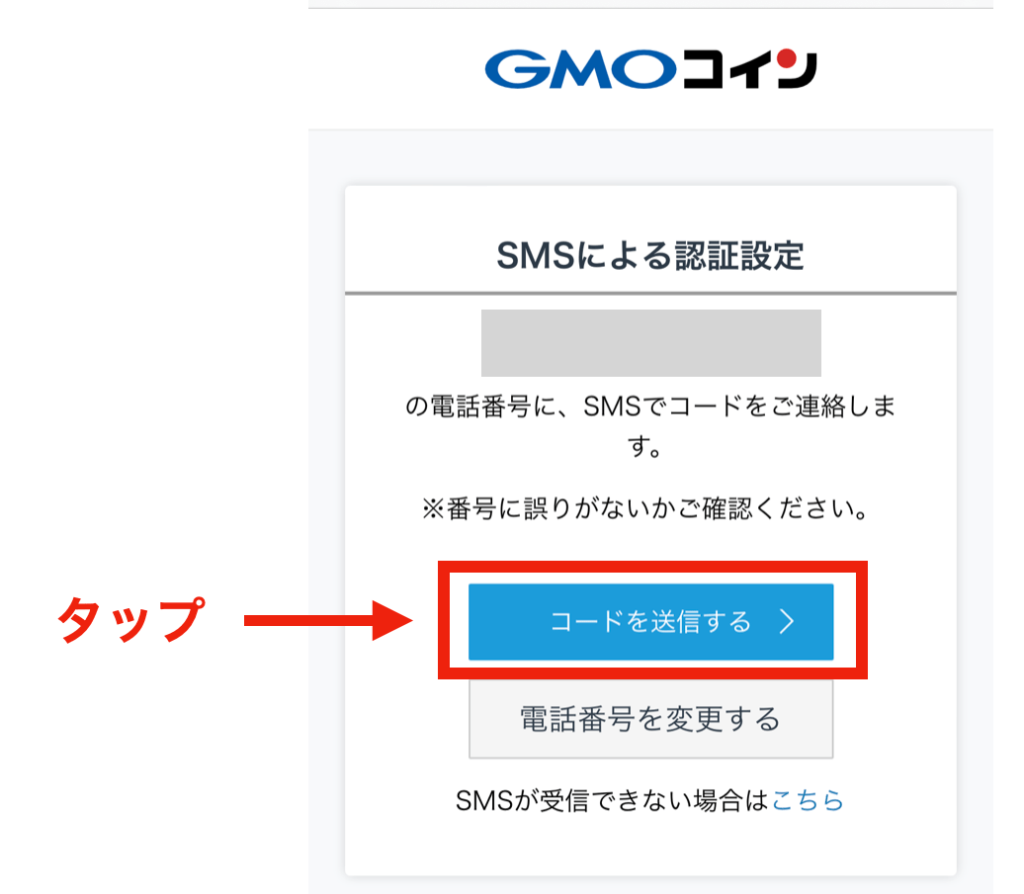
メールボックスにメールが届くので、メール内に記載されている6桁の数字を覚えるか、メモに取ったりコピーしてください。
この6桁の数字が認証コードです。
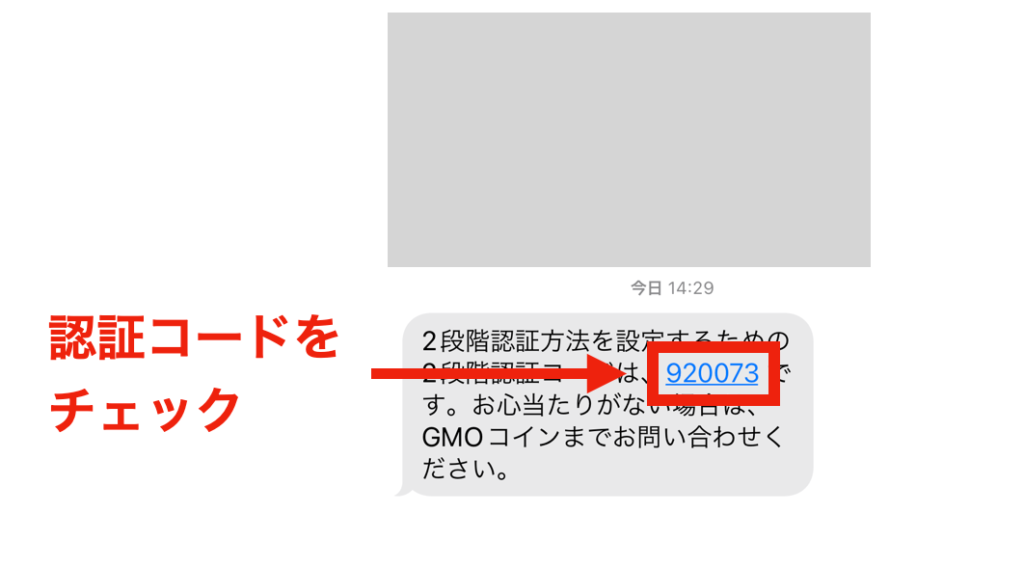
スマホ画面に戻り、認証コードを入力してください。
入力したら「認証する」をタップ。
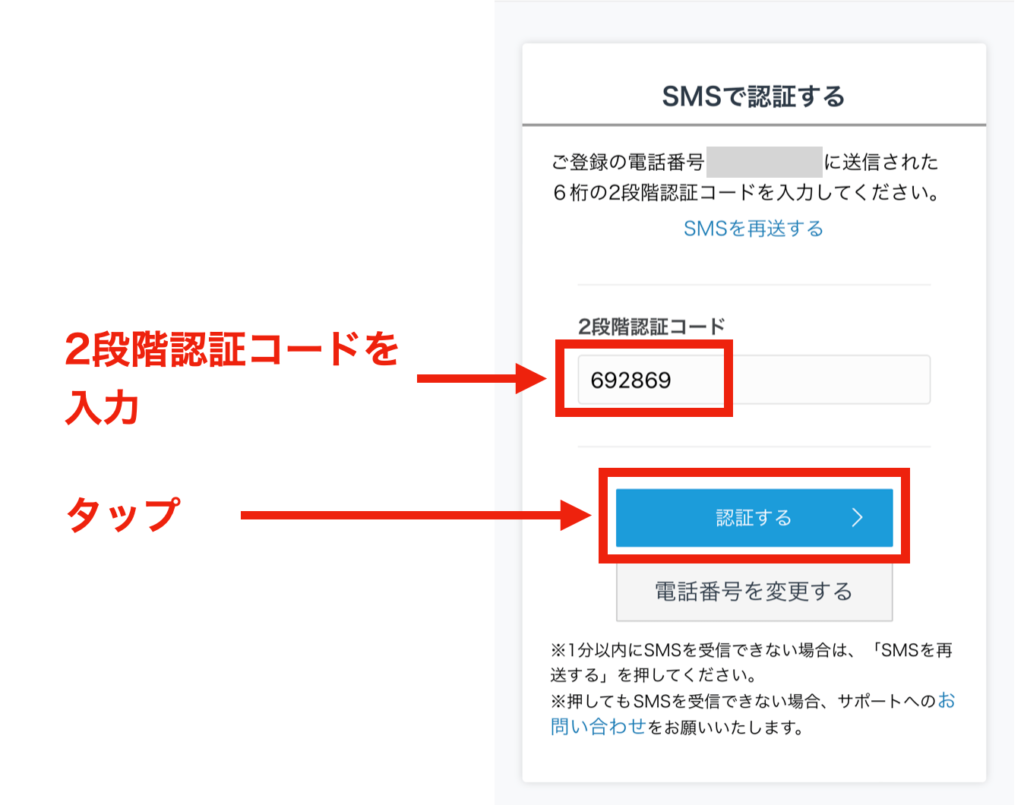
これで2段階認証は完了です。
次はプロフィールなどを登録します。
認証完了後に移動した画面で
「開設申込へ進む」
をタップしてください。
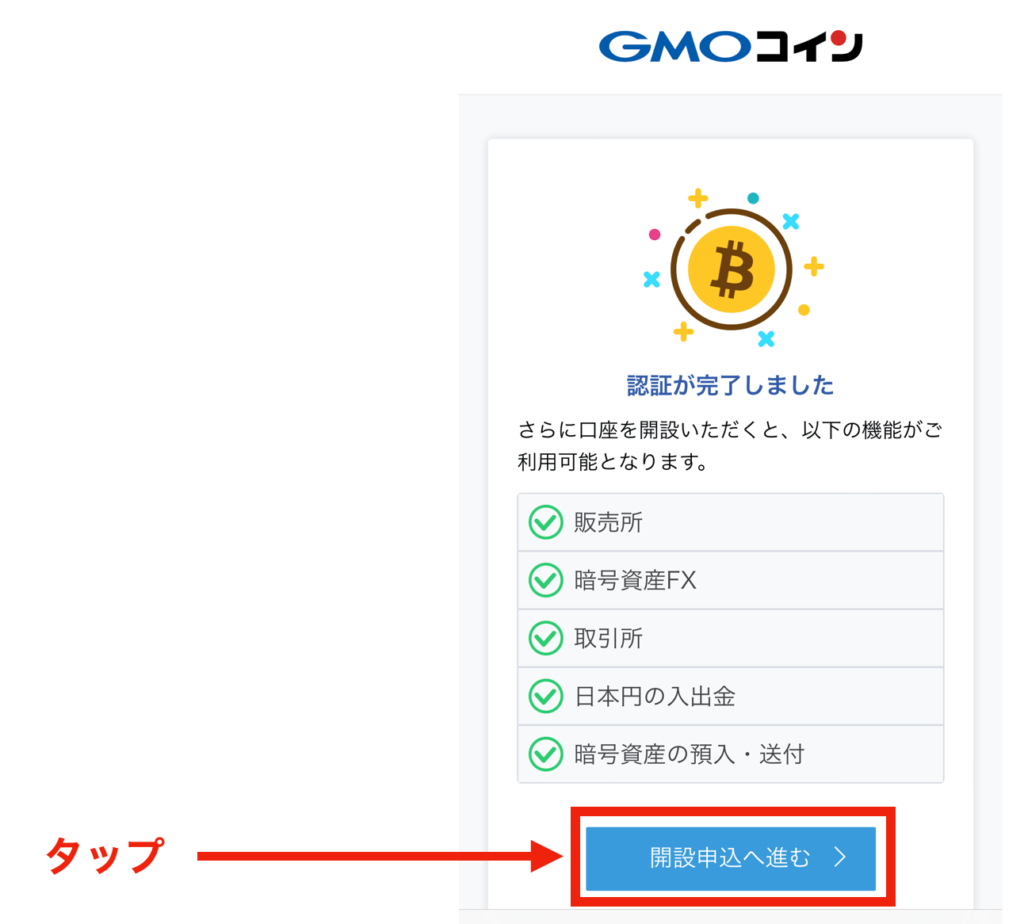
手順 ③:プロフィールを登録
プロフィールの登録は、ざっくり分けると
- 名前や性別・住所などの基本情報
- 投資目的や投資歴に関する情報
この二つの情報を登録します。
最初は基本情報からです。
名前・住所・生年月日などの基本的な情報を入力してください。
- 米国納税義務者
- 外国の重要な公人
の部分は、該当しなければ「該当しない」を選択しましょう。
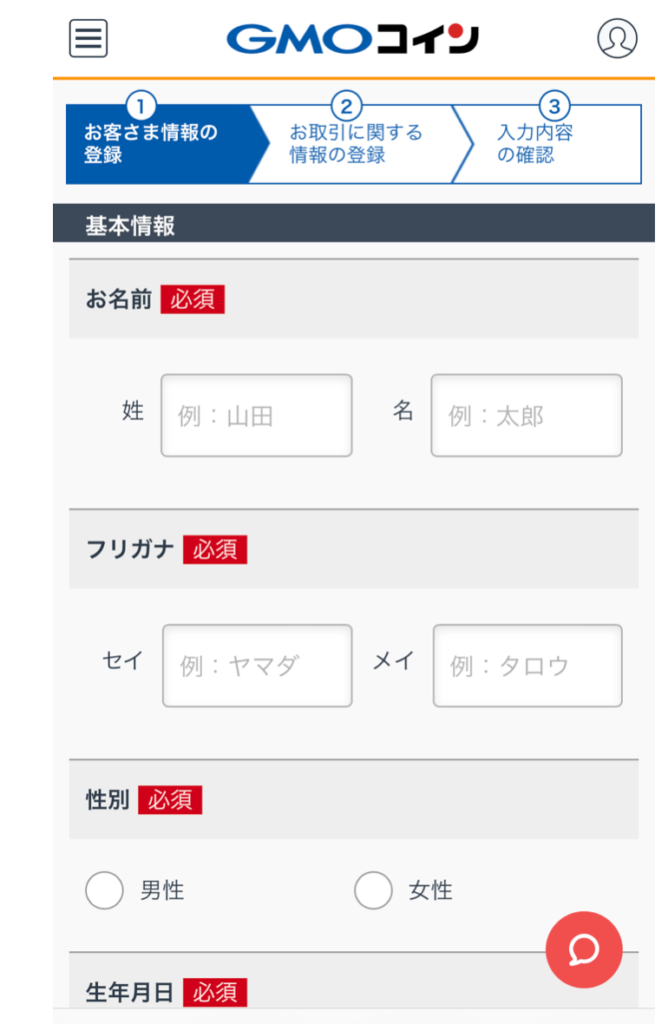
次は投資目的や投資歴に関する情報の入力です。
それぞれ項目を入力してください。
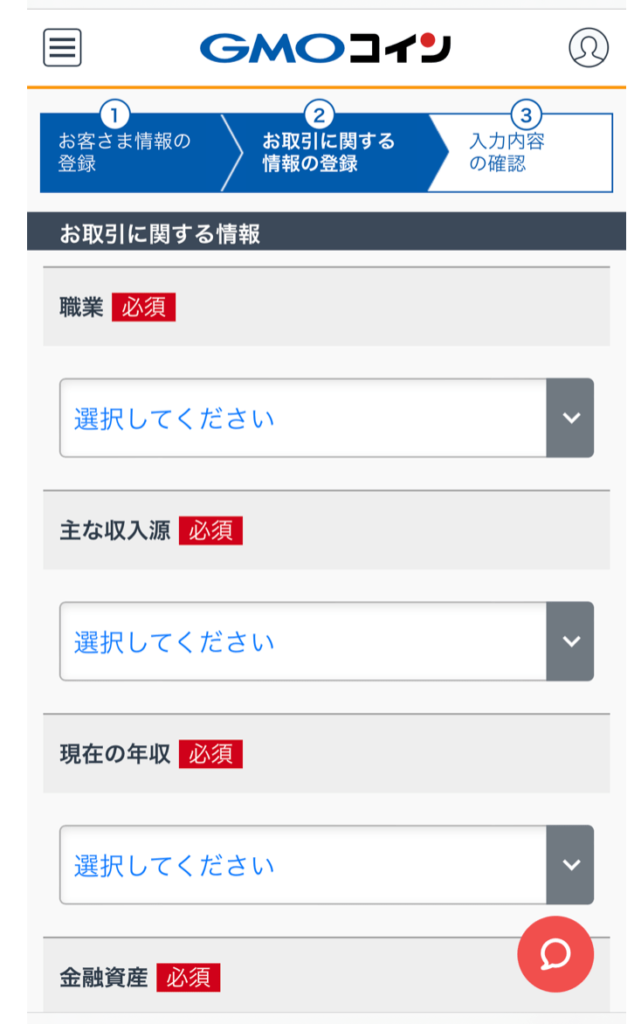
次の登録内容の確認画面です。
登録した内容を確認し、下の方にある利用規約や説明書を読んでください。
読んだら、3つの項目にチェックを入れ
「口座開設申込」
をタップ。
タップすると、次は本人確認にうつります。
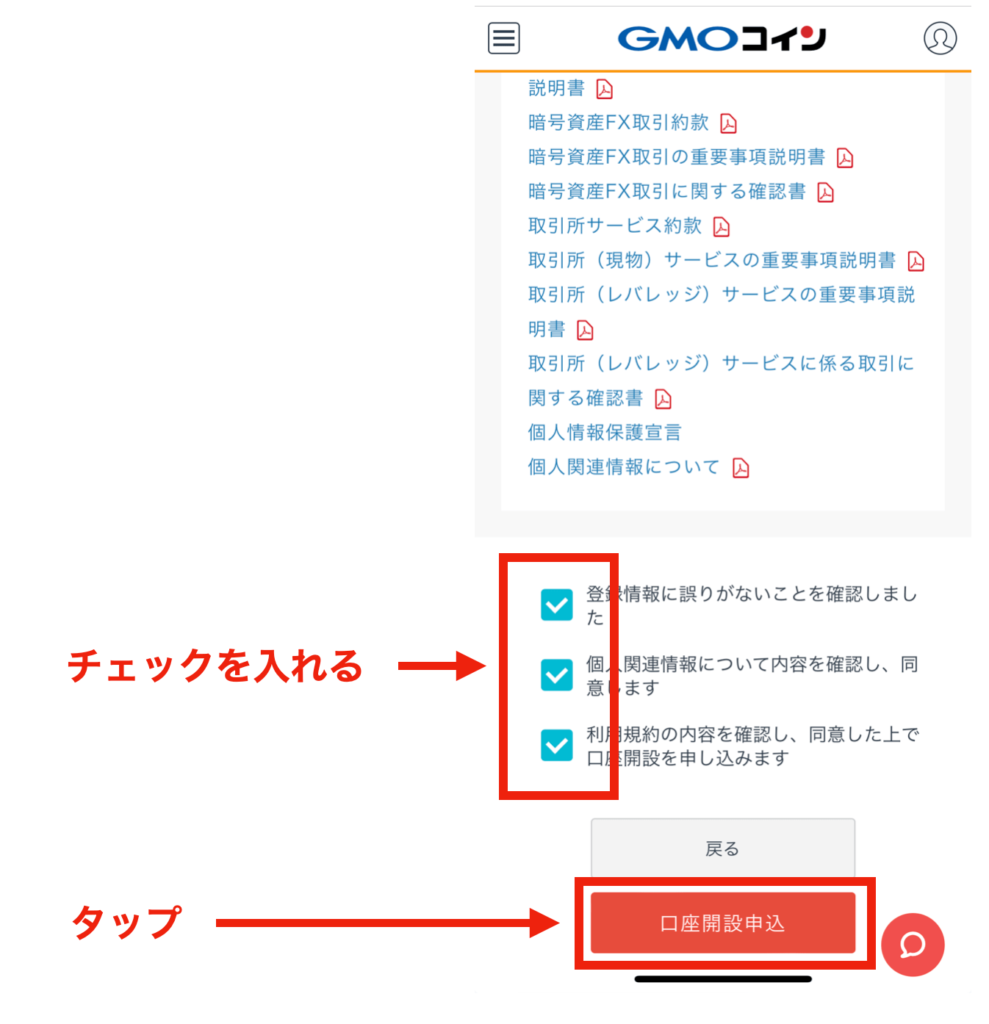
手順 ④:本人確認
本人確認はスマホから
- 本人確認書類(免許証・パスポート等)
- 顔写真
などを撮影します。
「本人確認を始める」
をタップしてください。
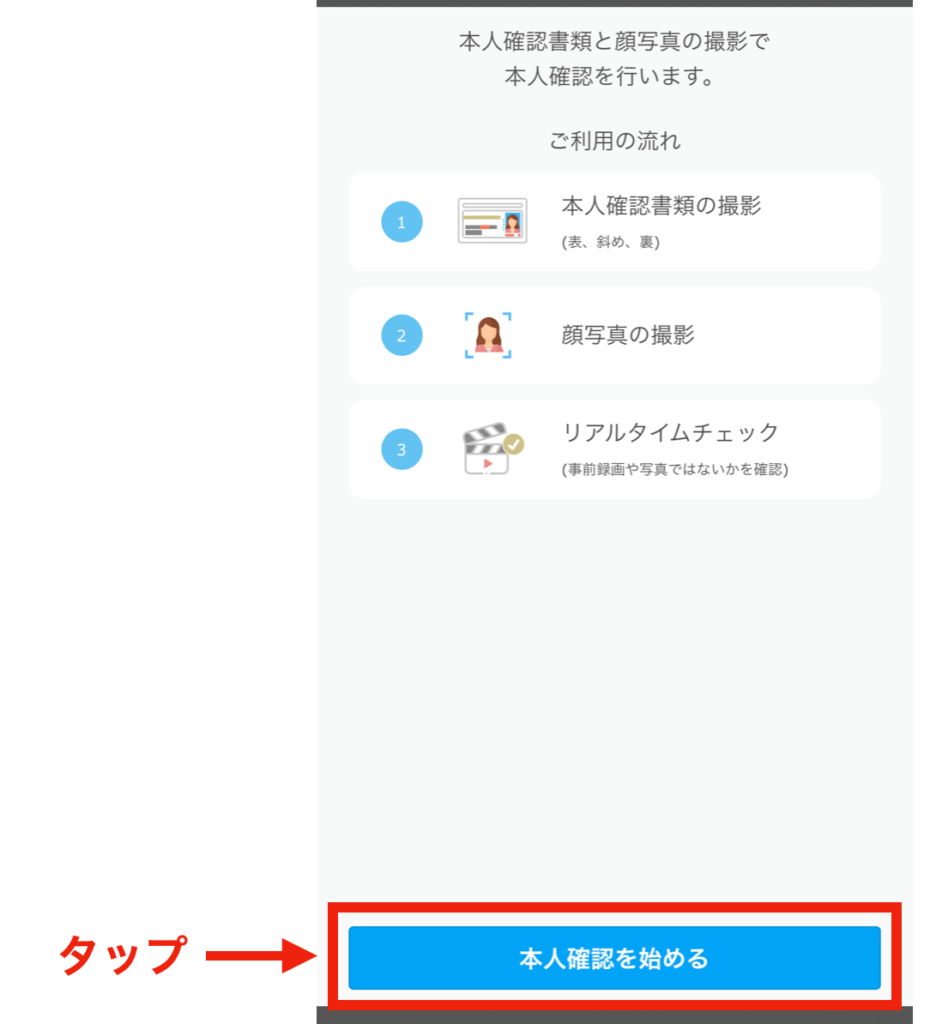
あと画面の指示にしたがうだけです。
本人確認が完了したら、口座開設はだいたい完了です。
審査が完了すると、GMOコインからメールが届きます。
メール内に記載されている6桁の口座開設コードをチェックしてください。
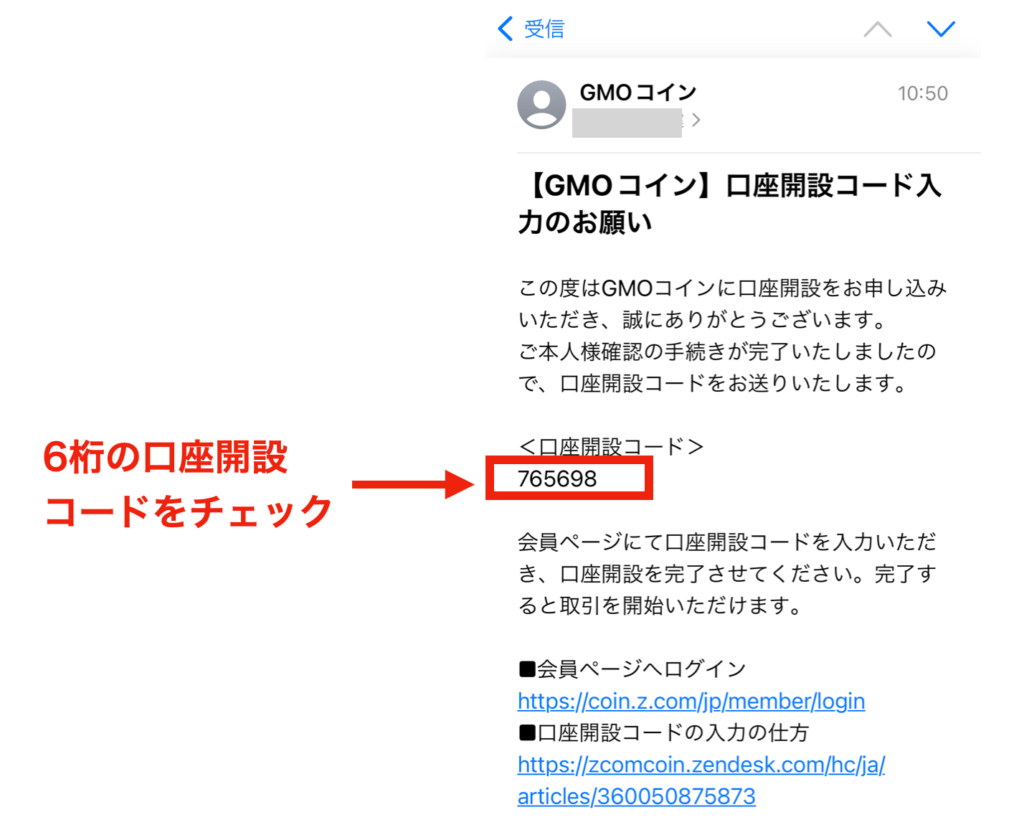
次はGMOコインの画面に戻ります。
GMOコインにログインしたら、フォームに口座開設コードを入力してください。
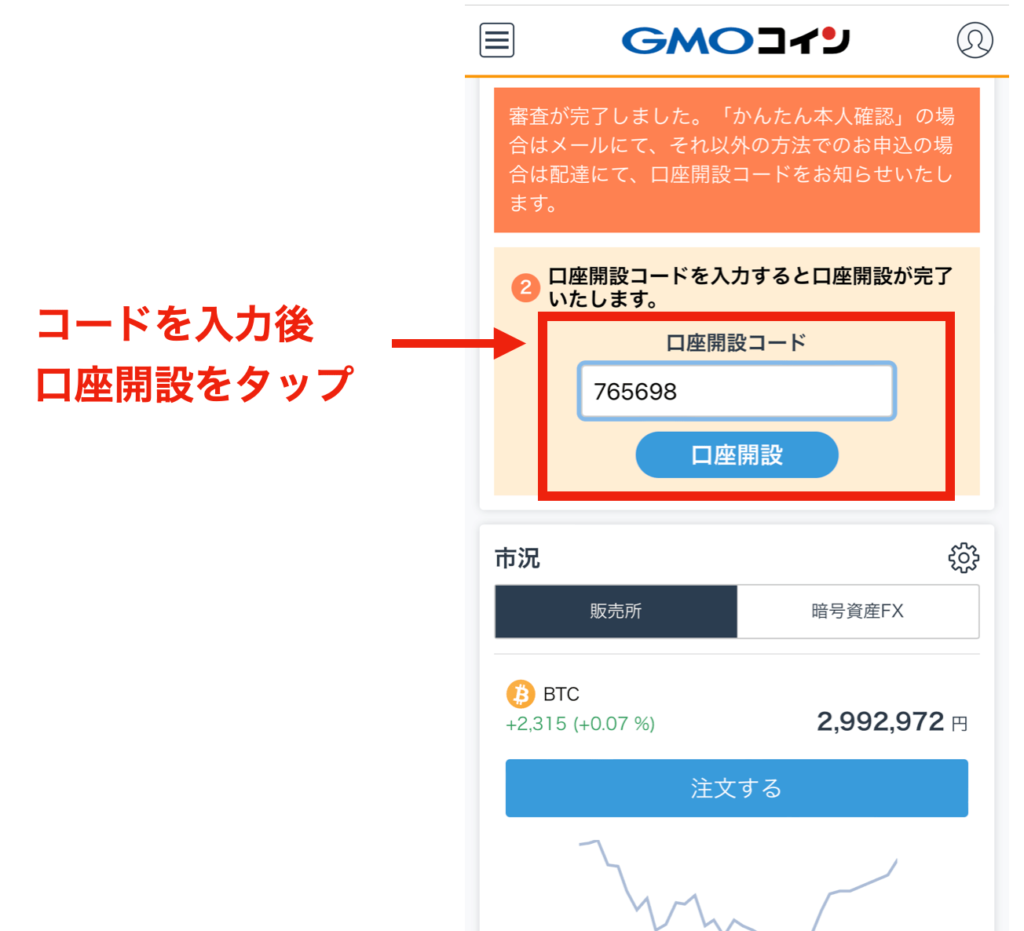
コードを入力すると、2段階認証を求められます。
スマホに届いた2段階認証コードをフォームに入力します。
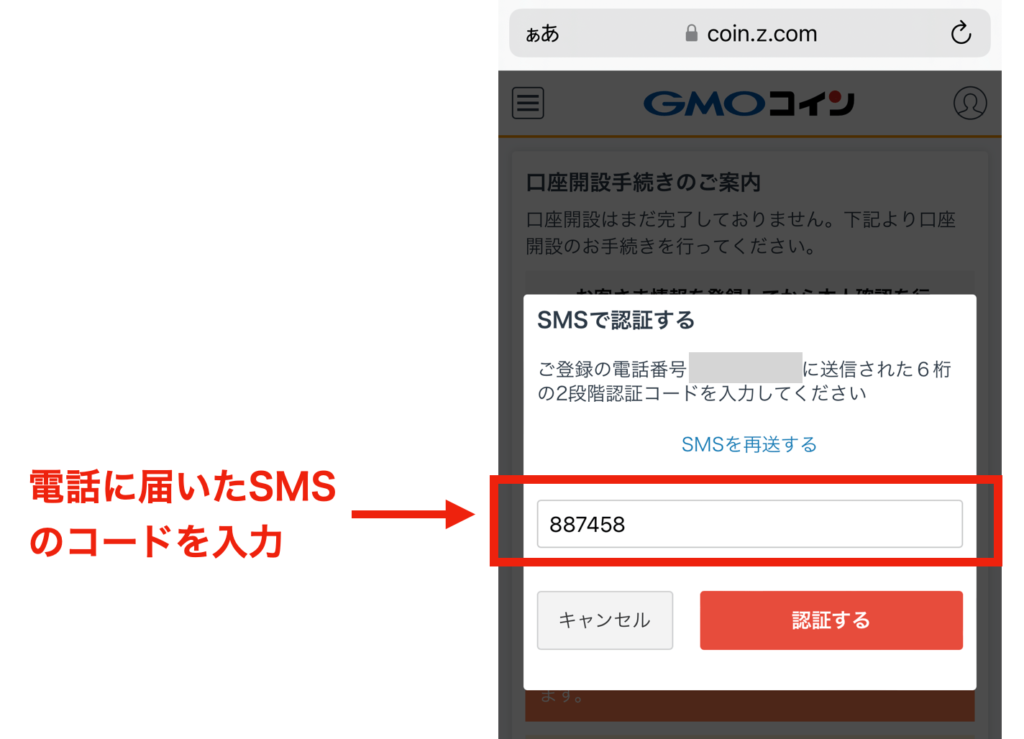
入力したらGMOコインの口座開設は完了です。
お疲れ様でした!
この流れで仮想通貨を購入するお金も入金しましょう。
「次のステップへ」
をタップし、入金画面に移動してください。
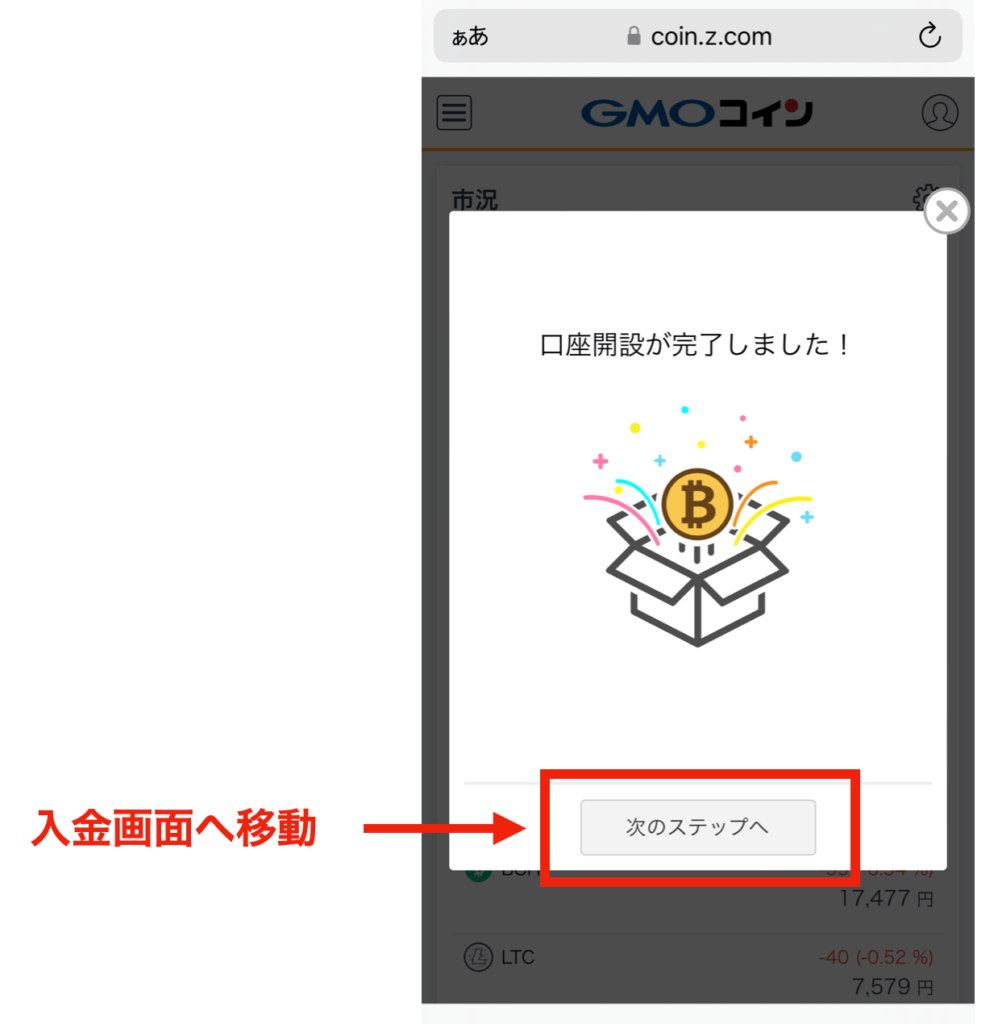
日本円の振り込み方法を選び、入金を完了させましょう。
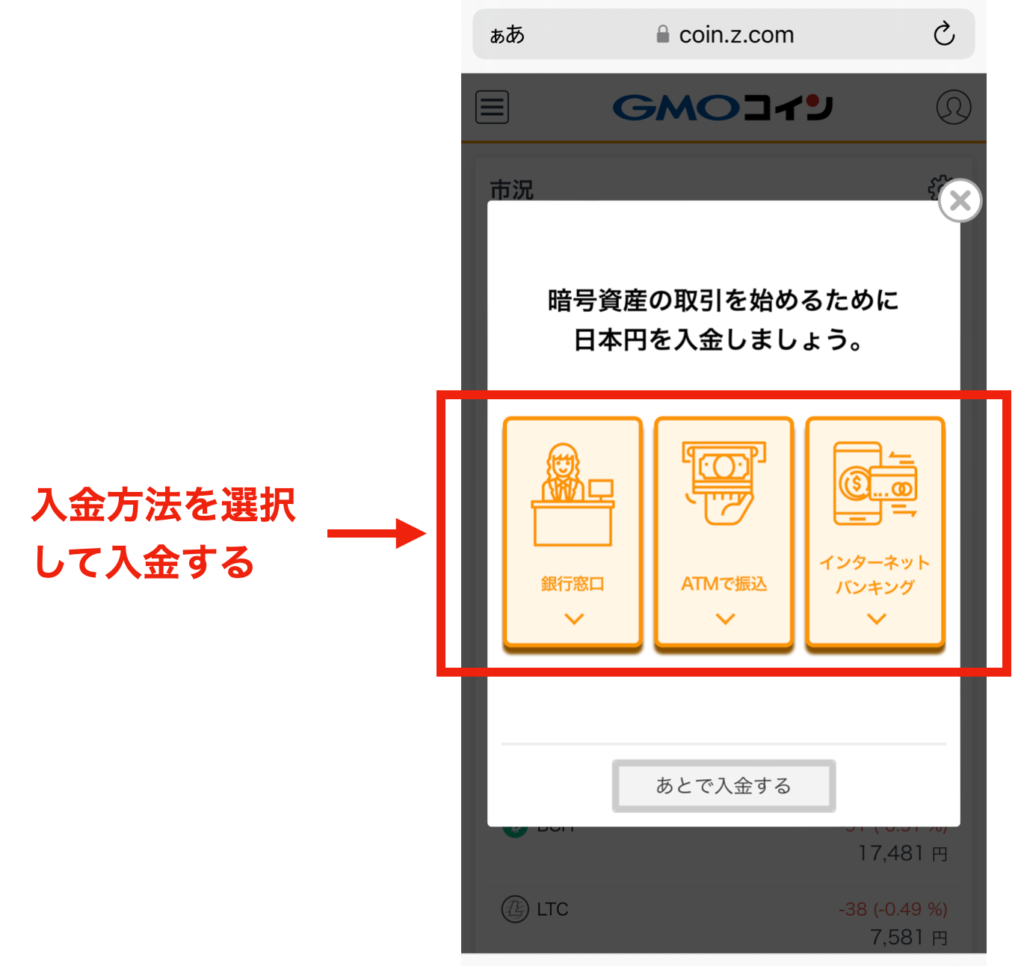
【パソコン版】GMOコインの口座を開設する方法・流れ
ここからはパソコンからGMOコインの口座を新規開設する方法を紹介します。
まずは公式サイトにいきましょう。
・GMOコイン公式サイト
https://coin.z.com/
URLをクリックすると、下の画像が表示されます。
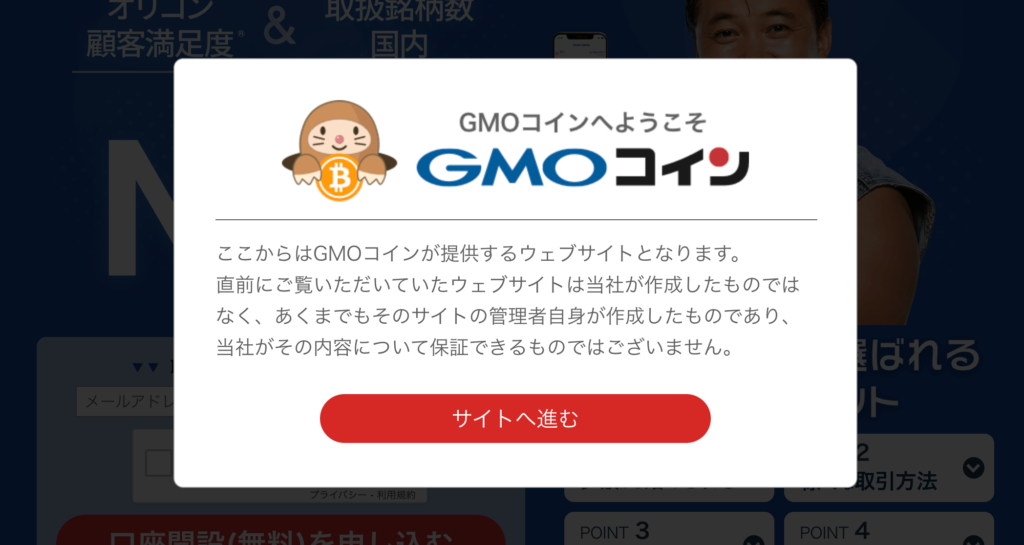
「サイトへ進む」をクリックして次に進んでください。
公式サイトに飛んだら
この流れで進めてください。
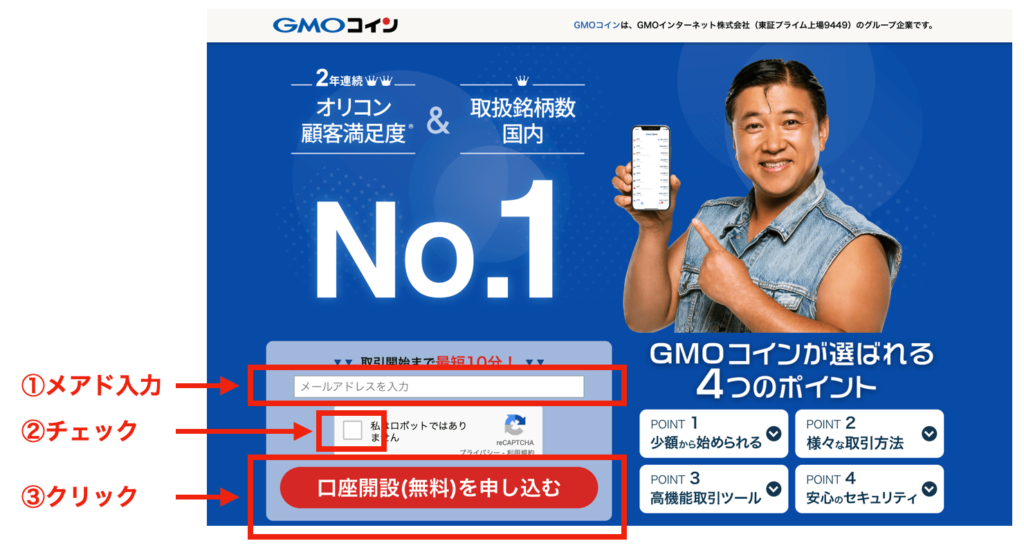
するとメールが届くので、メール内にあるリンクをクリックしてください。
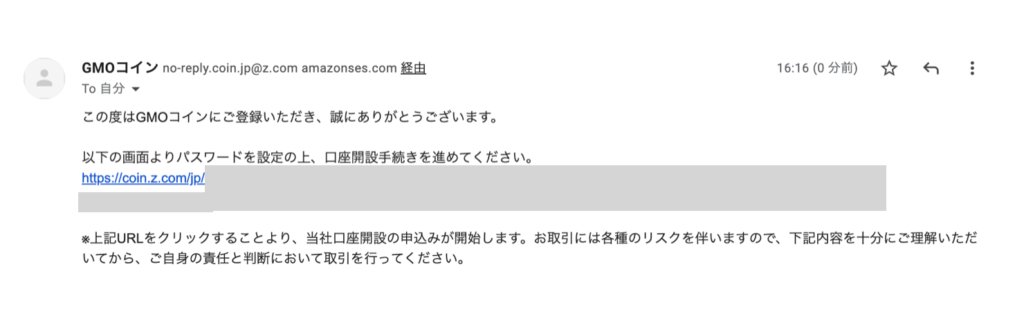
つぎはパスワードの設定です。
ほかの人から推測されにくい、ランダムな英数字を組み合わせたパスワードを入力してください。
パスワードを入力したら
「パスワードの強度:強い」
という表示がでるようなパスワードがおすすめです。
入力したパスワードはしっかり保管しましょう。
パスワードの強度を確認したら「設定する」をクリック。
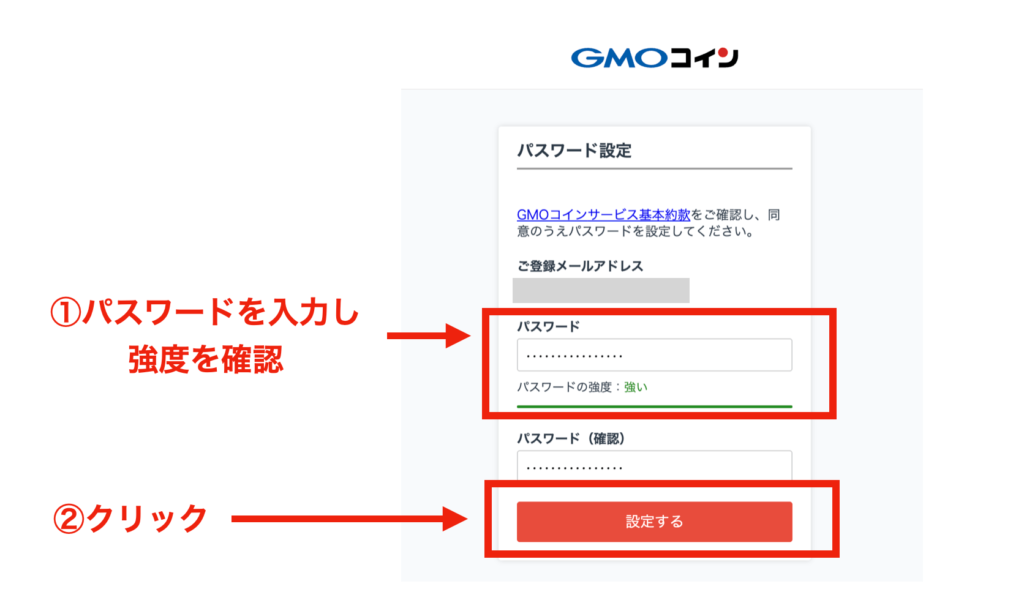
パスワードの設定が完了したら、次の画面で
「ログイン画面へ」
というリンクが表示されるので、ここをクリック。
つぎのログイン画面で、設定したメールアドレスとパスワードを入力し
「ログイン」
をクリックしてください。

手順 ②:2段階認証を完了させる
次は電話番号による2段階認証です。
これはGMOコインを安全に利用するためにおこなう認証です。
利用している電話番号を入力し「コードを送信」をクリック。
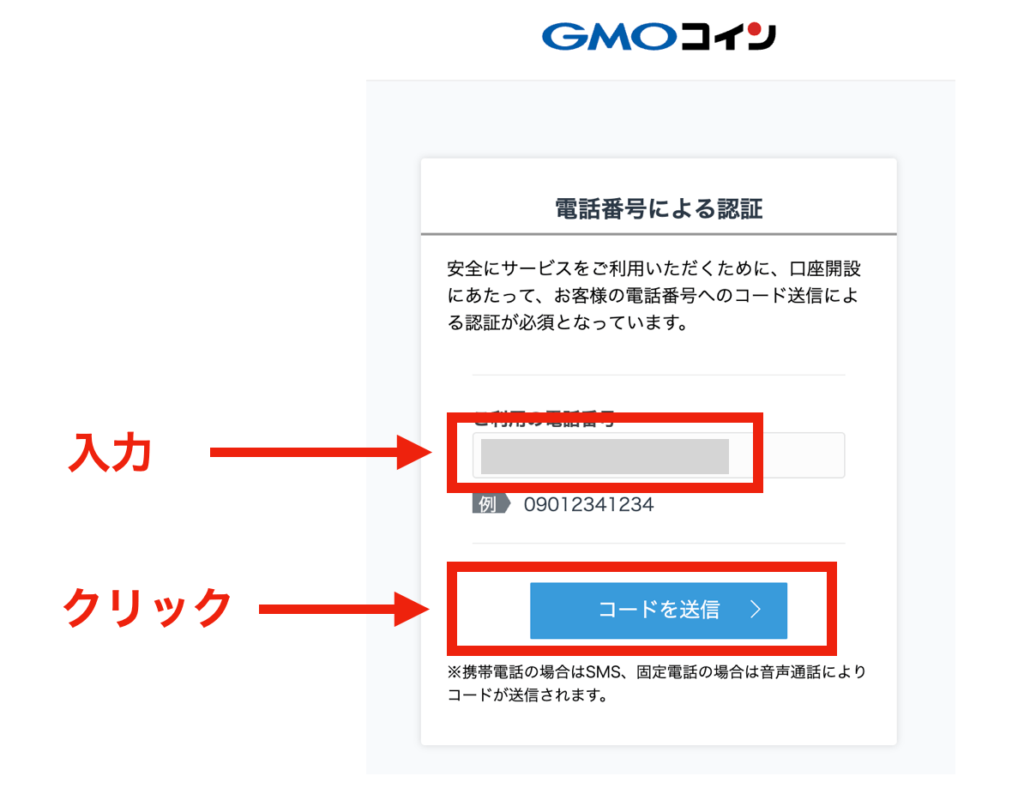
次の画面に電話番号に間違いがないかを確認したら、再度「コードを送信」をクリックしてください。
クリックしたら、スマホにSMSが届きます。

SMSに記載されている6桁の数字が2段階認証コードです。
認証コードを確認したら、GMOコインの画面に戻り、2段階認証コードを入力しましょう。
これで2段階認証は完了です。
手順 ③:プロフィールを登録
次はプロフィールを登録します。
2段階認証が完了すると「認証が完了しました」という画面に変わります。
その画面の下の方に「開設申し込みへ進む」というリンクがあるので、ここをクリック。
プロフィールを入力するページに移動します。
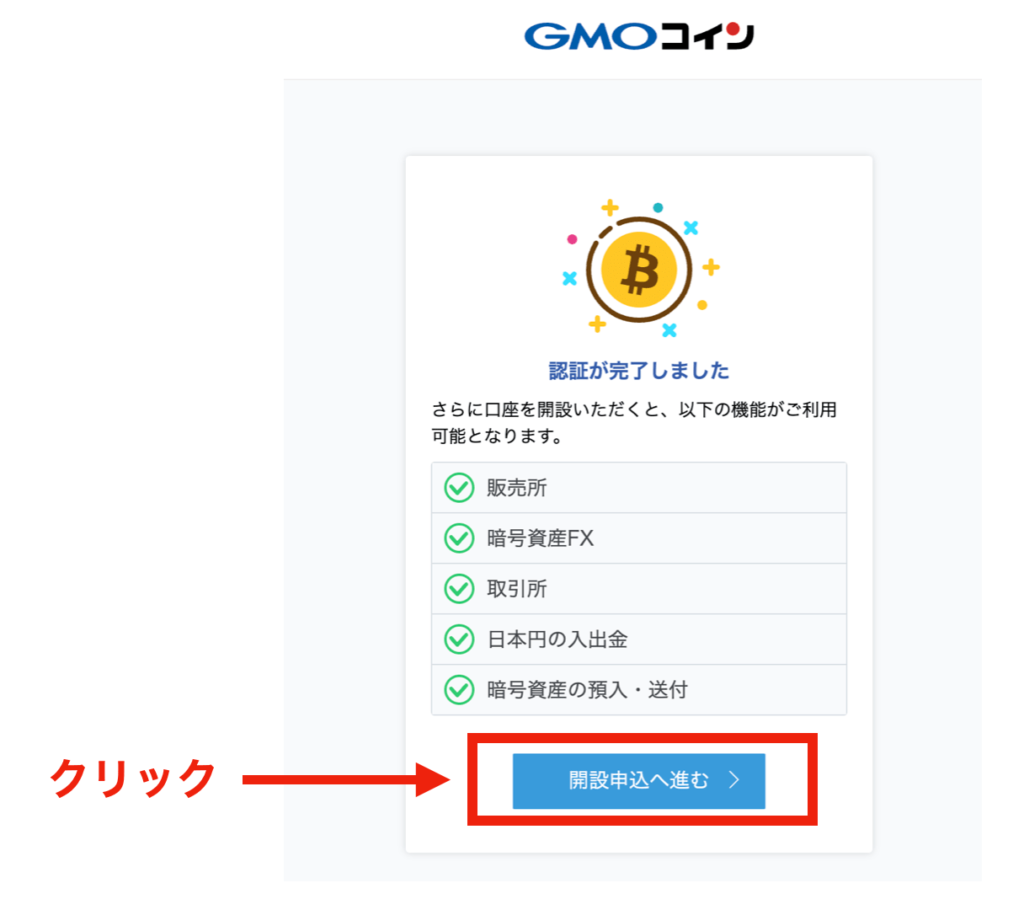
最初は「お客さま情報の登録」です。
名前・住所・生年月日などの基本的な情報を入力してください。
- 米国納税義務者
- 外国の重要な公人
の部分は、該当しなければ「該当しない」を選択しましょう。
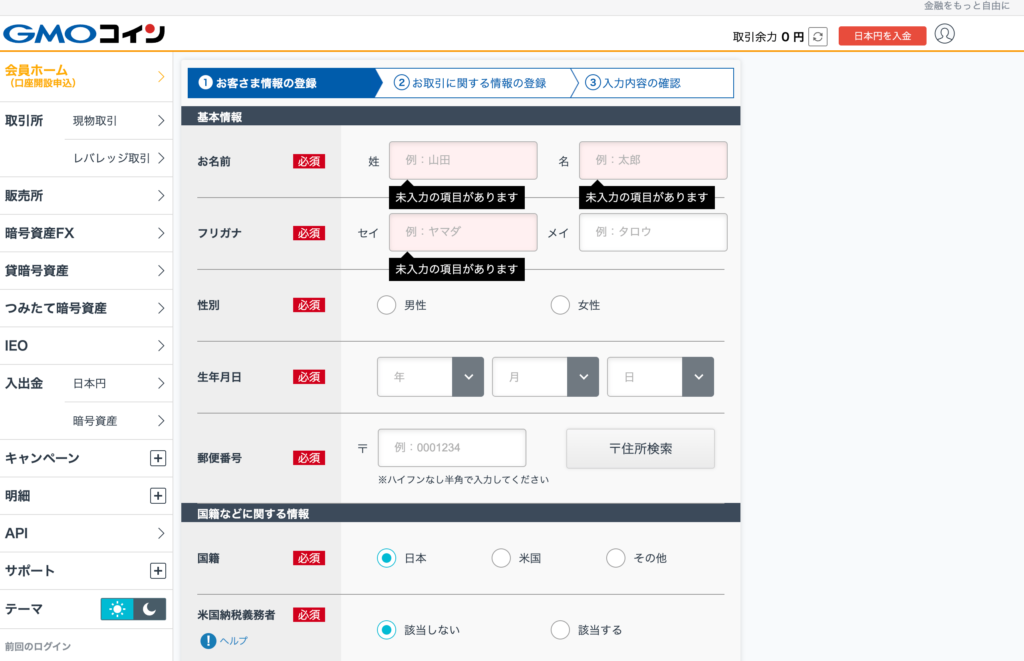
入力したら一番したにある「次へ」のボタンをクリック。
次は「お取引に関する情報の登録」で、投資歴などを入力する画面です。
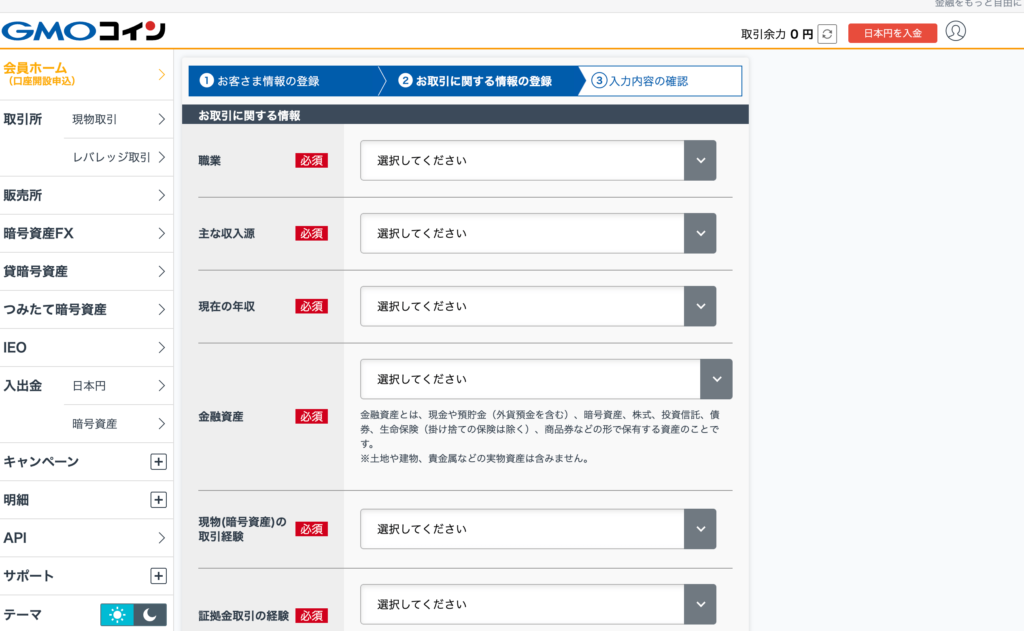
次は入力内容の確認画面です。
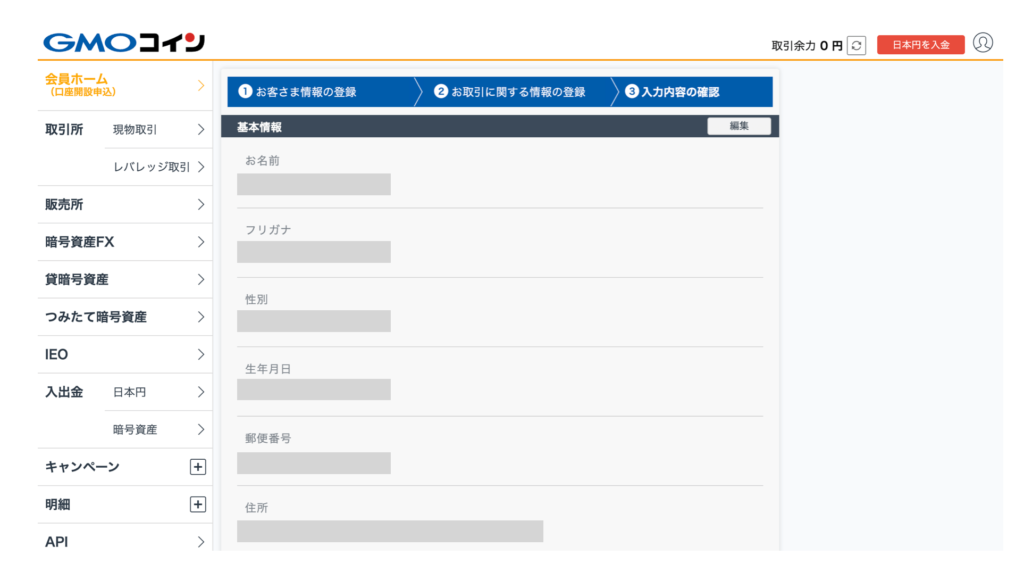
内容を確認したら、下の方に利用規約などもありますのでチェックしてください。
規約等を確認し、問題がなかったらチェックボタンを押し「口座開設申込」をクリックしてください。
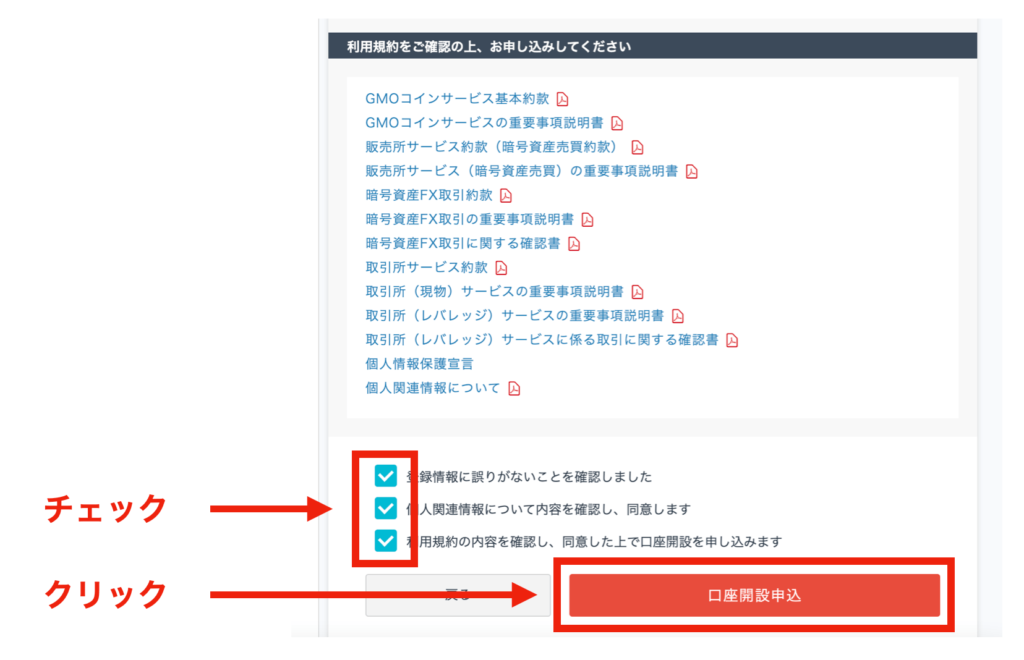
手順 ④:本人確認
GMOコインが実施する本人確認には以下の2種類があります。
- かんたん本人確認(最短10分で口座開設完了)
- 本人確認書類を2点アップロード(通常3営業日〜で口座開設完了)
圧倒的に開設までの時間が短いので、おすすめは「かんたん本人確認」です。
ただ、かんたん本人確認はスマホが必要なのでお手元にスマホを用意してください。
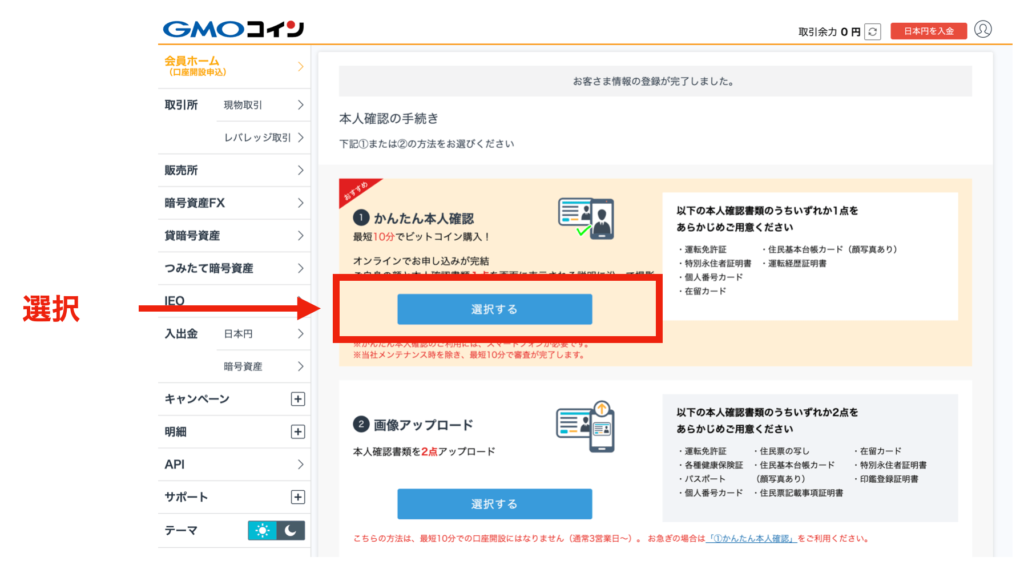
かんたん本人確認を選択すると、パソコン画面上にQRコードが表示されます。
スマホからQRコードを読み込んでください。
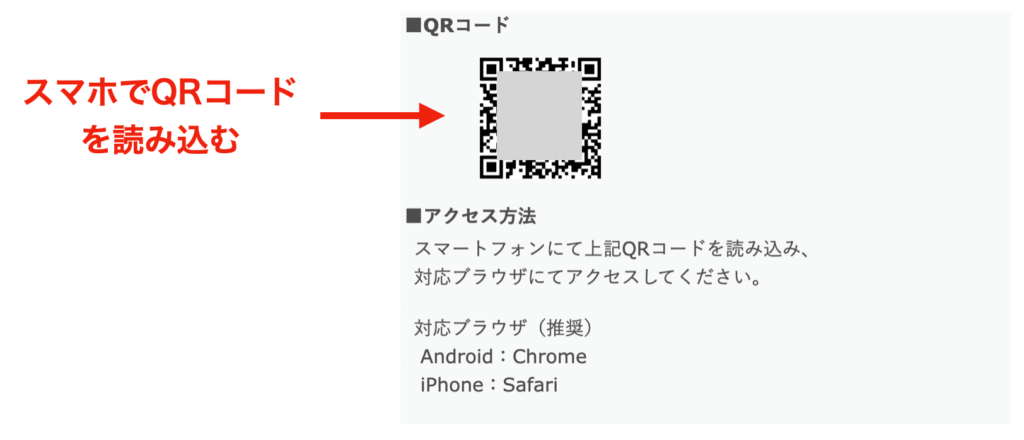
あとは、指示にしたがい
- 本人確認書類
- 口座開設者の顔
などを写メで撮影すればすぐに本人確認は完了します。
本人確認が完了後にGMOコインにログインすると、下のような表示がでます。
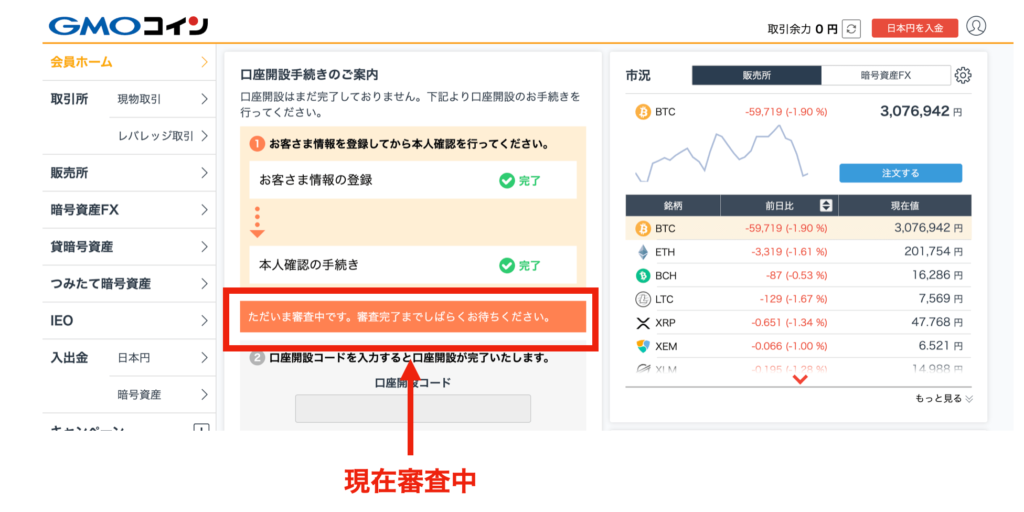
この表示が出ているあいだは待つしかありません。
審査が完了したら、メールが届きます。
メール内にある6桁の口座開設コードを画面から入力し「口座開設」をクリック。
これでパソコンからのGMOコインの口座開設は完了です。
お疲れ様でした!